Qt开发之Go篇(三)
使用Designer
上一节我们手撸了一个Hello World,然而对于稍微复杂一些的界面,手撸就实在太没有效率了。Designer才是GUI设计的神器。therecipe/qt集成了uic工具,可以方便地将Designer生成的ui文件转换成go文件(其实有的地方也不很方便,之后会提到)。
绘制界面
打开Designer,新建一个窗口,随便拖几个小部件上去,还是以Hello World为例,如下图:
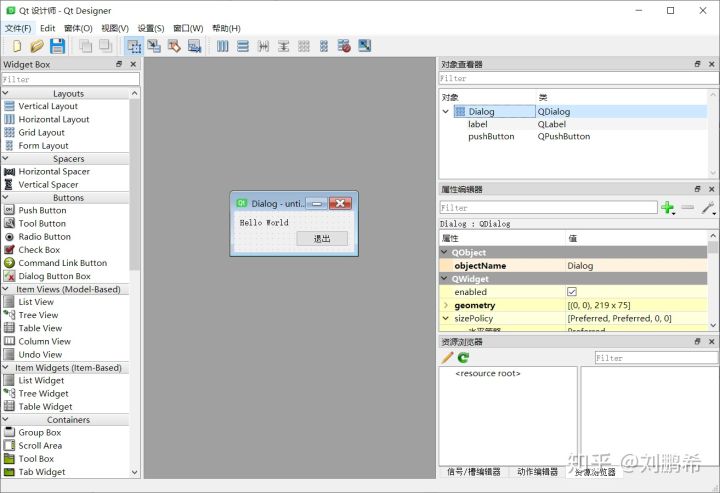
为了简单考虑,objectName就不改了,都按照默认的来,窗口是Dialog,按钮是pushButton。在工程目录下新建一个ui文件夹,将窗口保存为window.ui。
在ui文件夹下新建一个window.go(叫什么名无所谓),就一句话,package ui。修改hello_world.go,改为:
package main
import (
"main/ui"
"os"
"github.com/therecipe/qt/widgets"
)
func main() {
widgets.NewQApplication(len(os.Args), os.Args)
window := ui.NewDialog(nil)
window.Show()
widgets.QApplication_Exec()
}
执行qtdeploy build desktop hello_world.go,编译完成后,运行deploy\windows\hello_world.exe。
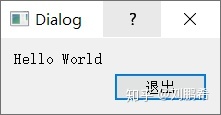
复盘
我们已经完成了两个demo了,可以注意到,由于Go语言的特性,对于Qt的接口存在一些改动。比如所有的接口函数的首字母都大写了,这是因为在Go语言中,只有首字母大写的函数才会被外部访问到。某些函数的后边增加了数字,这是因为Go语言没有泛型,因此不同参数的函数必须通过函数名进行区分。这就体现出了VSCode的重要性了,当你不清楚一个函数后边的尾缀时,可以按Ctrl+空格进行代码补全,此时可以查看函数的名称和参数类型。
言归正传,让我们看看qtdeploy都做了什么。当执行完qtdeploy之后,在ui目录下会生成一个uic_window.go的文件,这个文件就是根据ui文件自动生成的go文件。
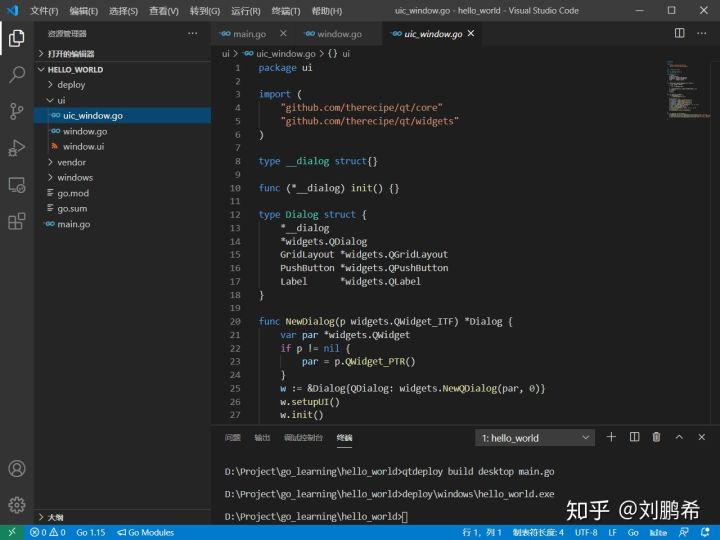
通常来讲,这个文件不应该手动修改,因为每次运行qtdeploy之后文件内容都会被还原。
可以看到,在这个文件中定义了一个名为NewDialog的函数,它的作用就是创立一个窗口,也就是对应hello_world.go的第12行。
我们在上一步的时候新建了window.go,其目的是定义了ui包,否则在hello_world.go里边找不到ui包,qtdeploy会直接报错,跑不到uic的这一步。
连接信号和槽
Qt是一个事件驱动的GUI库,当用户执行某些操作的时候会产生信号(signal),如果将信号和一个槽(slot)连接起来,那么当信号触发时,就会调用相应的槽函数。让我们尝试将按钮的clicked信号和窗口的close槽连接起来,实现按按钮退出窗口的功能。
在therecipe/qt中,连接信号和槽的方法与PyQt5有所不同(应该与C++的也不一样,C++不熟,没有考证),连接信号的函数为Connect+信号名的格式。需要注意的是,待连接的槽的参数如果和信号不一致是不能直接连接的。让我们修改window.go:
package ui
func (c *Dialog) init() {
c.PushButton.ConnectClicked(func(s bool) { c.Close() })
}
再次执行qtdeploy,并运行生成的程序,可以发现,点按钮之后窗口可以退出了。
其实还有另一种更方便的连接信号的槽的方式,让我们先将window.go还原,之后直接在Designer里边进行连接,如图:
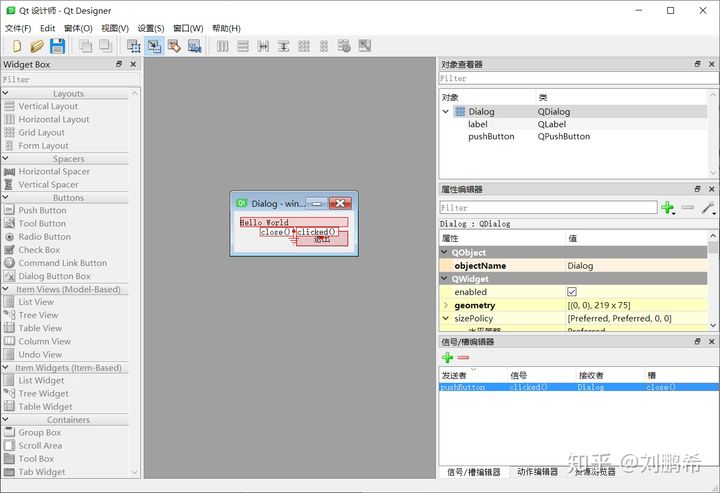
保存,并执行qtdeploy,生成的程序效果是一样的。
相关文章
- QT开发:QSqlDatabasePrivate::addDatabase: duplicate connection name 'qt_sql_default_connection'...
- Go: go-redis
- qt中xe运行缺少组件,Qt-c++桌面编程报错:qt.qpa.plugin: Could not find the Qt platform plugin “windows“ in ““,最终解决方案
- qt中的进程优先级及应用内存大小设置方法,VS和Qt工程中申请超过2G的内存的方法
- qt中提示:c ++ terminate called after throwing an instance of ‘std::bad_alloc‘ what(): std::bad_alloc错误
- Qt中QList用法详解
- Qt连接数据库的方法
- 解决qt程序运行时的cannot create Qt for Embedded Linux data directory: /tmp/qtembedded-0出错情形
- 【QT】Qt使用QJson生成json文件并保存
- 【QT】Qt 使用MSVC2017找不到编译器的解决办法
- 【QT】Qt多版本交叉编译所遇到的问题以及如何解决(重在思路过程)
- Go基础系列:构建go程序
- QT基础——QML及其相关的qt模块
- QT工具——qt for vs
- Qt编写地图综合应用53-省市轮廓图下载
- Qt音视频开发29-Onvif云台控制
- Qt开源作品5-仪表盘交互
- Qt编写自定义控件45-柱状标尺控件
- protoc-gen-go: unable to determine Go import path for "xxx.proto"
- 涛哥:Qt安卓-5.12环境搭建
- Qt Quick Controls 与 Qt Quick Controls 2的区别(详细对照)
- QT中|Qt::Tool类型窗口自动退出消息循环问题解决(setQuitOnLastWindowClosed必须设置为false,最后一个窗口不显示的时候,程序会退出消息循环)
- Install Qt 5 on Ubuntu(使用qt-opensource-linux-x64-5.7.0.run进行安装,而且是官方的wiki)
- 嵌入式Qt-4.8.6显示中文并且改变字体大小和应用自己制作的字体库
- Qt之QDateEdit和QTimeEdit
- Qt之QCustomPlot(图形库)
- Qt之窗体拖拽、自适应分辨率、自适应大小
- Go开发中如何进行自定义Response.go封装实现
- Qt error:QtThese QT version are inaccessible
- [已解决]报错: qt.qpa.plugin: Could not load the Qt platform plugin "windows" in "" even though it ...
- 查看和调试Qt源码(动态编译的QT也可进入源码)good

